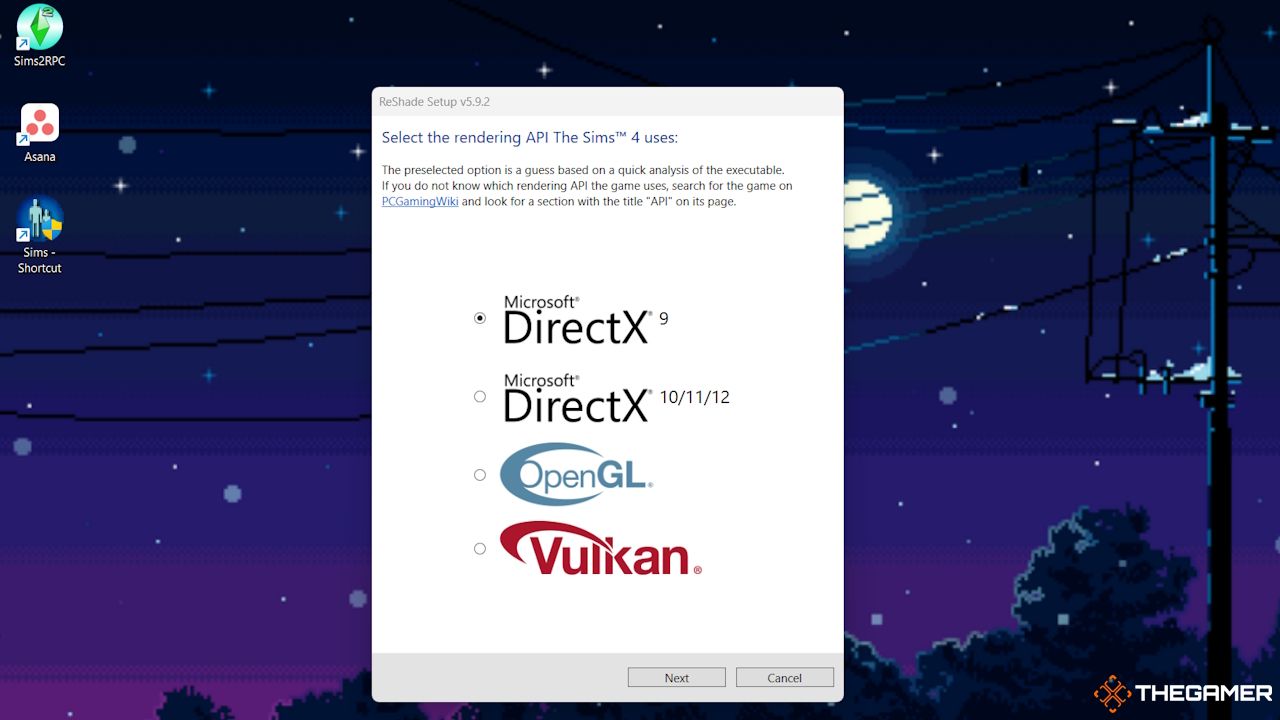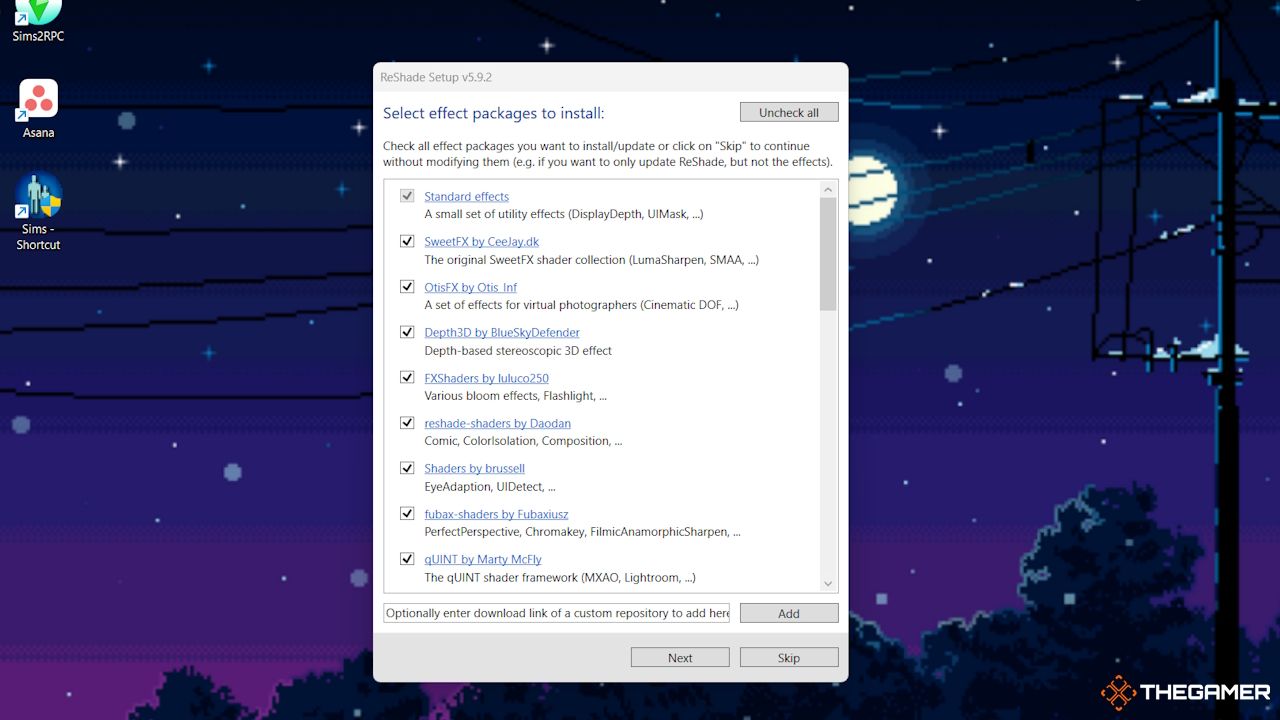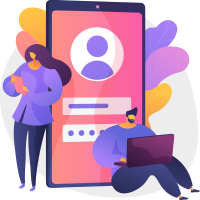Die Welt von Die Sims 4 ist wunderschön, voller grasbewachsener Parks, großer Städte und Sims aus allen Gesellschaftsschichten. Schon das Basisspiel ist hübsch anzusehen. Es ist jedoch nicht ungewöhnlich, dass Spiele noch besser aussehen, und hier kommt Reshade ins Spiel. Reshade kann das Aussehen Ihres Spiels völlig verändern.

Die Sims 4: So meistern Sie die Dekaden-Herausforderung
Treten Sie ein in die Vergangenheit und schaffen Sie ein zeitloses Erbe.
Reshades sind nur ein Teil der lebendigen Modding-Community von Die Sims 4. Sie können Ihr visuelles Erlebnis beim Spielen völlig verändern und für unglaubliche Screenshots und Fotos im Spiel sorgen.
Was ist Reshade für Sims 4?
Reshade ist ein Programm, mit dem Sie die Grafiken und Overlay-Effekte von Die Sims 4 ändern können. Es kann für eine Vielzahl von Spielen zur Verbesserung der Grafik verwendet werden, ist jedoch vor allem für Die Sims bekannt.
In Die Sims 4 können die Schärfe der Grafiken, die Schatten, die Farbüberlagerungen und mehr geändert werden. Es wird von vielen Simmern verwendet, um das Spiel besser aussehen zu lassen oder eine bestimmte Stimmung hervorzurufen.
Reshade bricht oft ab, wenn das Spiel aktualisiert wird. Bevor Sie Patches für das Basisspiel installieren, wird empfohlen, dass Sie Ihre Spielstände sichern und Reshade entfernen. Eine kompatible neue Version wird normalerweise kurz nach der Veröffentlichung des Spiel-Patches verfügbar sein.
So laden Sie Reshade herunter und installieren es
Reshade von Crosire kann hier heruntergeladen werden ReShade.me Startseite. Dadurch wird das Programm-Setup auf Ihren Computer heruntergeladen. Öffnen Sie das Setup, um den Installationsvorgang zu starten.
Reshade ist ein Programm, das an Die Sims 4 angehängt wird, und kein Mod dafür. Das bedeutet, dass Sie Reshade nicht in Ihrem Mods-Ordner ablegen müssen.
Bei der Installation Sie erhalten ein Popup, das den Installationsprozess durchläuft Schritt für Schritt mit Dir.
Zuerst wählen Sie ein Spiel oder eine Anwendung aus, auf der Sie Reshade installieren möchten. Wählen Sie „Die Sims 4“ aus der Liste. Wenn es nicht angezeigt wird, Wählen Sie „Durchsuchen“ und suchen Sie die exe-Datei für das Spiel auf Ihrem Computer. Klicken Sie auf Weiter.
Wenn Sie Probleme haben, die Exe-Datei zu finden, klicken Sie mit der rechten Maustaste auf das Symbol „Die Sims 4“ auf Ihrem Desktop und wählen Sie „Dateispeicherort öffnen“. Dadurch wird Ihnen angezeigt, wo sich der Speicherort der Datei befindet.
Als Nächstes müssen Sie die Rendering-API auswählen. Wählen Sie Microsoft DirectX 9, was die Standardoption ist. Klicken Sie auf Weiter.
So installieren Sie Effektpakete
Sie können den nächsten Schritt, das Installieren von Voreinstellungen, überspringen. Dies ist nur möglich, wenn Sie bereits über eine voreingestellte Neuschattierung verfügen, bei der es sich um eine Reihe bereits ausgewählter Effektpakete handelt.
Der Ersteller einer Voreinstellung wird Ihnen Anweisungen zur Installation der Voreinstellung geben, wenn Sie sich für die Verwendung einer Voreinstellung entscheiden.
Wenn Sie eine Voreinstellung verwenden möchten, Tumblr ist ein großartiger Ort, um sie zu finden. Schauen Sie einfach nach ‹Sims 4 Reshade‹ auf der Website und es werden unzählige Beiträge von Erstellern verfügbar sein, in denen ihre Voreinstellungen vorgestellt werden.
Als nächstes folgt die Auswahl der Effektpakete. Für die größtmögliche Vielfalt, Sie werden sie alle installieren wollen. Schlag Alle deaktivieren dann in der oberen rechten Ecke des Installationsprogramms Alle überprüfen. Dadurch erhalten Sie alle Effektpakete in Ihrem Spiel.
Beachten Sie jedoch, dass Ihr System umso stärker belastet wird, je mehr Effektpakete Sie installieren. Es kann Ihr Spiel verlangsamen wenn Sie zu viele haben.
Sobald Sie die gewünschten Effektpakete haben, klicken Sie auf „Weiter“.
Reshade schließt dann die Installation ab und Sie können es in Ihrem Spiel finden.
So verwenden Sie Reshade
Sobald die Installation von Reshade abgeschlossen ist, laden Sie Die Sims 4. In Ihrem Spiel oben: Sie sehen nun einen schwarzen Balken, der Ihnen mitteilt, dass Reshade installiert wurde. Dies verschwindet während des regulären Spiels.
Laden Sie eine beliebige Sicherungsdatei hoch. Dann verwenden Sie die Home-Taste um das Reshade-Menü aufzurufen. Von hier aus erhalten Sie von Reshade ein In-Game-Tutorial zur Verwendung.
Du kannst Wählen Sie auf der Registerkarte „Startseite“ ein beliebiges Effektpaket aus, das Sie verwenden möchten. Es stehen zahlreiche Optionen zur Auswahl und Sie können verschiedene Effektpakete gemeinsam ausprobieren, um einen Look zu kreieren, der Ihnen gefällt.
Klicken Sie auf das Kästchen neben dem Effekt, den Sie ausprobieren möchten. Dadurch wird das Erscheinungsbild Ihres Spiels geändert.
Durch Drücken der Mit den rechten und linken Pfeiltasten oben im Menü können Sie mehrere Reshade-Voreinstellungen zur Verwendung festlegen. Sie können für jede Voreinstellung unterschiedliche Effekte einstellen. Auf diese Weise können Sie mehrere Looks genießen und jederzeit das Aussehen Ihres Spiels ändern.
Da ist auch ein Registerkarte „Einstellungen“., wo Sie einen Hotkey zum Umschalten des Reshade-Effekts festlegen und den Hotkey ändern können, um bei Bedarf das Reshade-Menü zu öffnen. Sie können auch Hotkeys festlegen, um zwischen Voreinstellungen zu wechseln.
Sobald Sie mit der Einrichtung Ihres Reshade fertig sind, können Sie auf klicken Drücken Sie erneut die Home-Taste, um das Reshade-Menü zu verlassen. Von nun an ist die Reshade bleibt während des Spiels aktiviert und wird standardmäßig aktiviert, wenn Sie das Spiel starten.

Die Sims 4: So meistern Sie die Enchanted Cottage-Herausforderung
Schalten Sie mit dieser fesselnden Sims 4-Herausforderung den Zauber in Henford-on-Bagley frei.